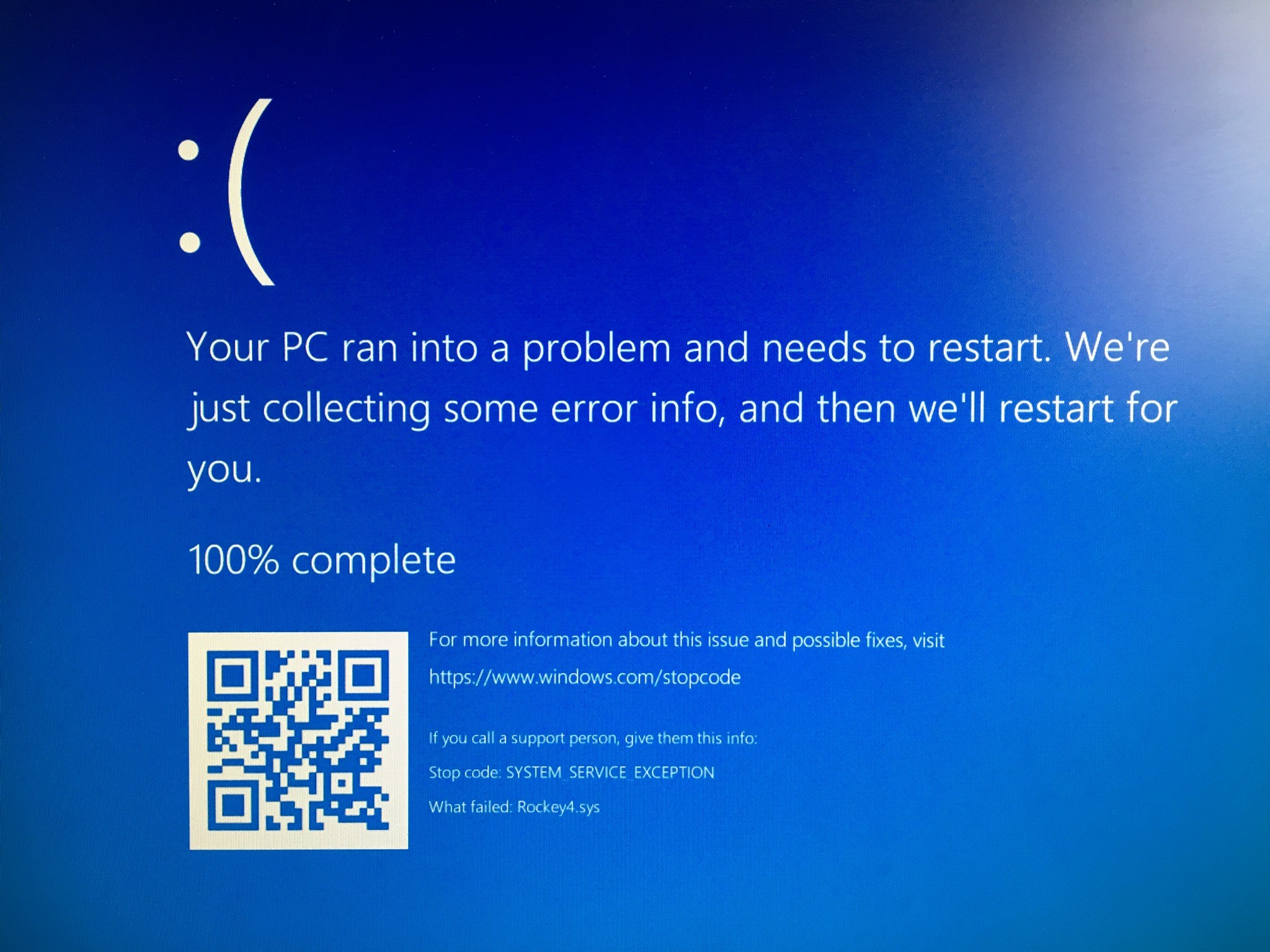
Tiếp tục chuỗi bài hướng dẫn cách fix lỗi màn hình xanh trên Windows 10, ở bài viết này Tuong.Me sẽ hướng dẫn các bạn cách sửa lỗi màn hình xanh win 10 có tên mã SYSTEM_SERVICE_EXCEPTION ntfs.sys failed.
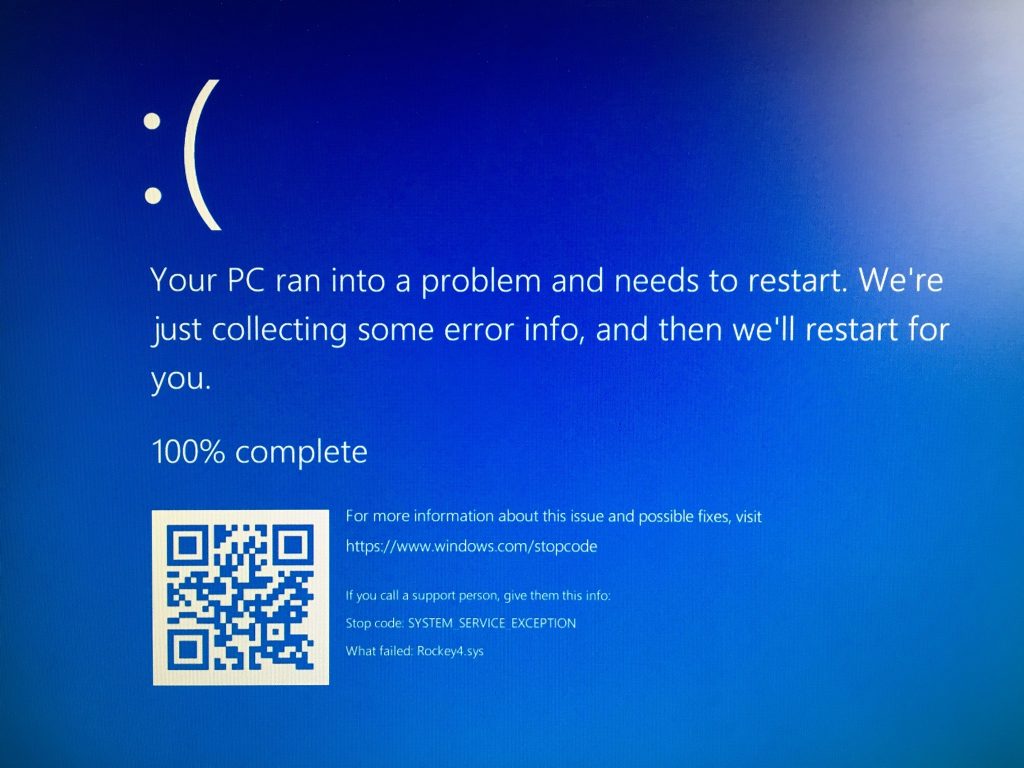
Chắc hẳn trong bất kỳ người dùng Windows cũng không muốn máy tính của mình xuất hiện lỗi màn hình xanh chết chóc. Tuy là cùng một kết quả là xuất hiện một màn hình màu xanh làm và bạn phải khởi động lại máy tính mới có thể sử dụng tiếp nhưng có rất nhiều nguyên nhân dẫn đến việc này. System Service Exception hay SYSTEM_SERVICE_EXCEPTION là một trong số những lỗi BSOD (lỗi màn hình chết màu xanh). Lỗi này xảy ra khá phổ biến trên người dùng Win 10, nên bạn cũng đừng quá lo lắng khi gặp phải nó. Dưới đây là các giải pháp mà Tuong.Me chia sẻ cho các bạn để khắc phục lỗi màn hình xanh trên win 10 này.
Cách khắc phục lỗi màn hình xanh: SYSTEM_SERVICE_EXCEPTION trên Win 10
Dưới đây là 4 cách khắc phục lỗi màn hình xanh mà chúng tôi chia sẻ, bạn không cần phải thực hiện hết tất cả các cách, chỉ cần thực hiện lần lượt cho đến khi fix lỗi thành công.
1. Xem lại các thay đổi gần đây trên máy tính
Một trong những nguyên nhân gây ra lỗi màn hình xanh trên win 10 này có thể là những thay đổi gần đây bạn đã thực hiện với máy tính của mình. Nếu bạn đã thêm phần cứng hoặc phần mềm mới vào máy tính gần đây, hãy loại bỏ chúng để xem liệu sự cố đã được khắc phục hay không.
2. Sử dụng System File Checker
Lỗi màn hình xanh System Service Exception cũng có thể xuất phát từ một tập tin hệ thống bị lỗi hoặc mất tích. System File Checker sẽ giúp bạn tìm và thay thế các tập tin hệ thống bị hỏng để máy tính hoạt động ổn định. Các bước thực hiện như sau:
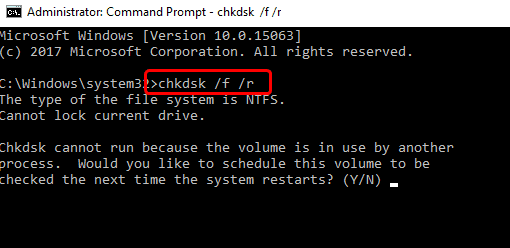
- Truy cập vào Command Prompt với quyền admin (vào search box tìm cmd và nhấn chuột phải chọn Run as Administrator)
- Gõ lệnh chkdsk /f /r và nhấn Enter.
- Sau đó nhấn Y từ bàn phím để khởi động lại máy tính.
- Khởi động lại máy tính để quét và thay thế các tập tin hệ thống bị lỗi (15-20 phút)
- Cuối cùng kiểm tra xem lỗi màn hình xanh đã được khắc phục hay chưa.
3. Update Drivers
Driver, đặc biệt là graphics drivers nếu quá cũ hoặc phiên bản không tương thích có thể dẫn đến lỗi màn hình xanh System_Service_Exception. Vì vậy bạn cần cập nhật driver cho máy tính của mình. Bạn có thể truy cập vào trang chủ để tìm và tải các driver mới nhất cho máy tính của mình hoặc sử dụng các phần mềm cập nhật driver tự động. Có các phần mềm cập nhật driver chuyên dụng mà bạn có thể sử dụng đó là Driver Easy, Driver Booster,….
4. Gỡ trình diệt virus bên thứ 3
Ngoài Windows Defender thì việc cài đặt các phần mềm diệt virus từ các hãng thứ 3 có thể dẫn đến lỗi màn hình xanh trên Win 10 này.
Nếu bạn đang sử dụng phần mềm diệt virus như McAfee, BitDefender, Virtual Clone Drive,… bạn nên tắt chúng. Tuyệt vời hơn, gỡ bỏ chúng hoàn toàn từ máy tính của bạn. Windows Defender là quá đủ cho người dùng thông thường.
Nếu vấn đề thực sự liên quan đến chương trình diệt virus của bên thứ ba, hãy liên hệ với support của họ để được hỗ trợ thêm.
Lưu ý: Hãy cực kỳ cẩn thận về trang web mà bạn truy cập khi bạn không có ứng dụng diệt virus nào được cài đặt. Bạn nên để Windows Defender bảo vệ máy tính của bạn mọi lúc.
Chúc các bạn thành công!
Tham khảo: drivereasy





Leave a Reply
Bạn phải đăng nhập hoặc đăng ký để bình luận.